Bạn là một người dùng điện thoại Oppo lâu dài từ các đời xa xưa cho đến nay? Bạn mong muốn hiểu biết thêm về các tính năng hay các phím cứng của chiếc Oppo sử dụng như thế nào để chụp ảnh màn hình siêu tiện dụng? Hãy đọc bài hướng dẫn bên dưới, có thể bạn sẽ phải bất ngờ về những gì mình học thêm được trong bài viết này đấy.
Cách chụp ảnh bằng phím cứng
Một số người cho rằng đối với thời đại công nghệ hiện nay, việc trang bị các phím vật lý để chụp ảnh màn hình là điều quá dư thừa và không cần thiết. Tuy nhiên, cái gì thì cũng có nhiều lý do của nó, chẳng hạn như trong quá trình sử dụng bạn bắt gặp được nhiều thứ hay ho thì các bạn sờ và chạm được vào đầu tiên để thực hiện thao tác chụp ảnh đó là phím vật lý. Do đó, việc bạn sử dụng phím vật lý để chụp ảnh màn hình là một điều quá nhanh gọn.

Một cách nhanh chóng để bạn có thể thực hiện nhanh thao tác chụp ảnh màn hình bằng phím cứng là sử dụng tổ hợp phím Nguồn + Giảm âm lượng, sau khi ấn tổ hợp phím này bạn sẽ nghe tiếng chụp ảnh hoặc màn hình sẽ chớp nháy báo hiệu máy đã chụp thành công ảnh màn hình. Nhờ vào cách chụp ảnh màn hình Oppo này, bạn có thể nhanh chóng bắt gọn khoảnh khắc lướt qua nhanh chóng trên màn hình của mình. Và đặc biệt cách chụp màn hình Oppo a3s, a5s hay thậm chí là các dòng điện thoại Oppo đều có thể sử dụng được cách làm này.
Chụp ảnh màn hình bằng cử chỉ 3 ngón tay
Nhằm tạo điều kiện đem thêm nhiều công nghệ mới và tăng khả năng sáng tạo và mày mò của người dùng. Oppo đã trang bị thêm tính năng chụp ảnh màn hình bằng cử chỉ 3 ngón tay. Để thực hiện được thao tác chụp ảnh màn hình này bạn chỉ cần theo các hướng dẫn như sau:
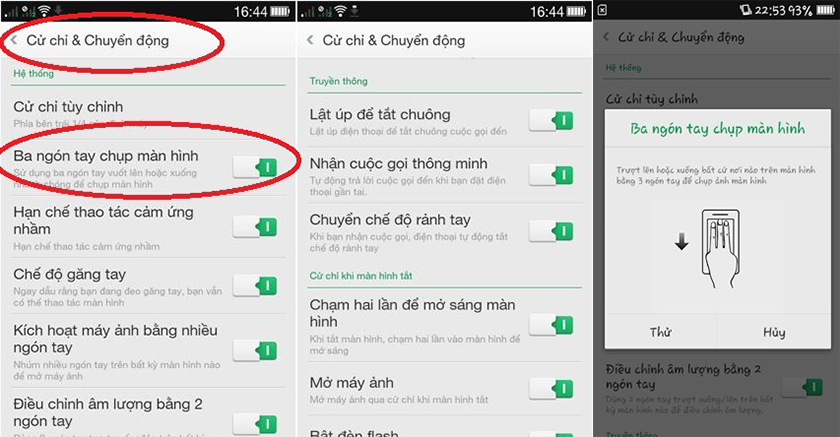
-
Bước 1: Vào phần Cài đặt
-
Bước 2: Chọn phần Cử chỉ & Chuyển động
-
Bước 3: Ấn mở mục Ba ngón tay chụp màn hình
-
Bước 4: Tiến hành sử dụng chúng bằng cách kéo trượt ba ngón tay của mình trên màn hình điện thoại Oppo từ trên xuống cùng một lúc để có thể chụp ảnh.
Lưu ý: Cách chụp ảnh màn hình Oppo a5s hay f11 đều có thể sử dụng với thao tác y hệt.
Cách chụp ảnh màn hình cuộn trên điện thoại Oppo siêu chuẩn
Tiếp theo là một cách chụp màn hình Oppo F11 và một số dòng sản phẩm có hỗ trợ chụp ảnh màn hình cuộn. Việc chụp ảnh màn hình cuộn trên điện thoại Oppo không những giúp bạn có thể nhanh chóng giữ lại khoảnh khắc mà bạn mong muốn mà chúng còn giúp bạn có một bức ảnh tổng thể về những gì đang có trên màn hình của điện thoại bạn. Dưới đây là một số cách giúp bạn có thể chụp ảnh màn hình cuộn trên chiếc điện thoại Oppo của bạn:
Bước 1: Sử dụng tổ hợp phím Nguồn + Giảm âm lượng
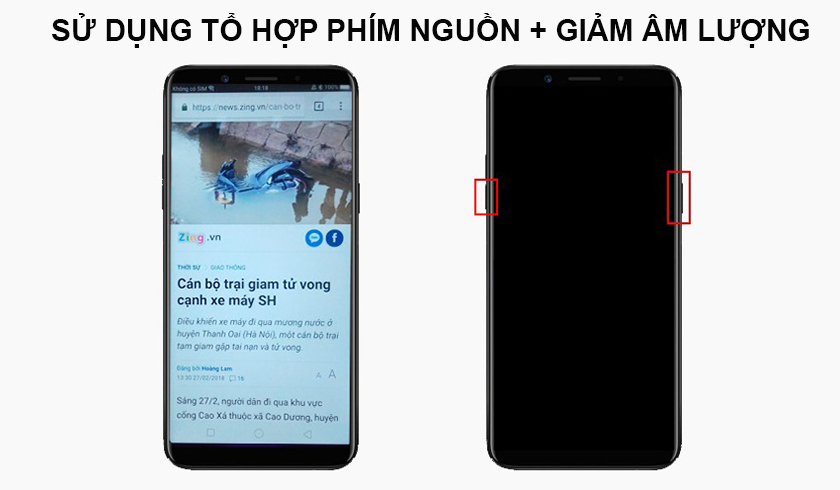
Bước 2: Trên màn hình bên phải sẽ hiển thị tùy chọn Trang xuống, đây là biểu tượng giúp bạn có thể chụp ảnh màn hình các trang bên dưới hay còn gọi là màn hình cuộn.
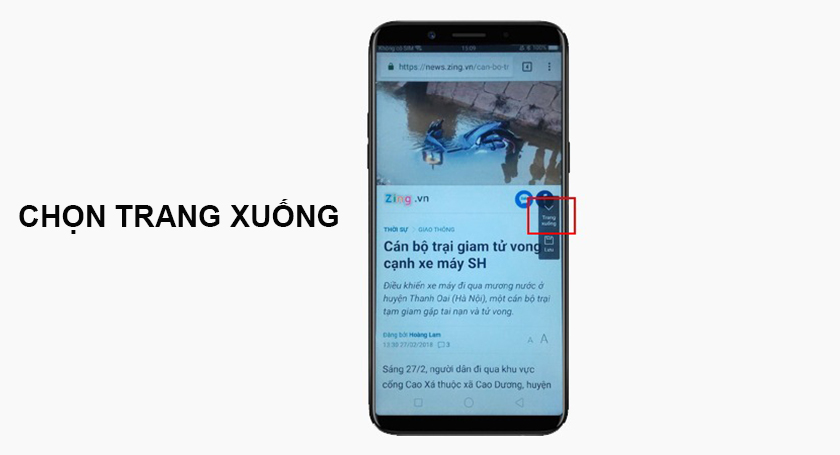
Bước 3: Ấn chọn Lưu khi đã hoàn tất chụp.
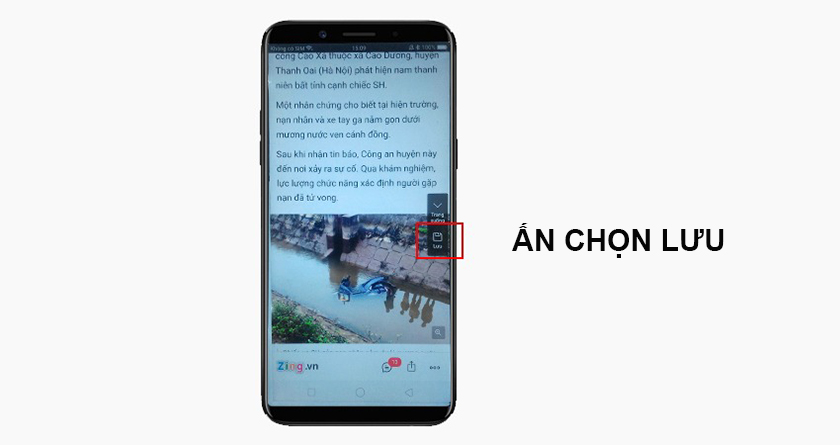
Chụp ảnh màn hình bằng phần mềm
Đối với một số dòng điện thoại giá rẻ và tầm trung thì chụp ảnh màn hình cuộn hay các tính năng chụp ảnh màn hình cao cấp sẽ không xuất hiện. Tuy nhiên, với các phần mềm trên Google Play thì có thể bạn sẽ hiện thực hoá được các cách chụp màn hình A5s, Oppo F9,F1s…
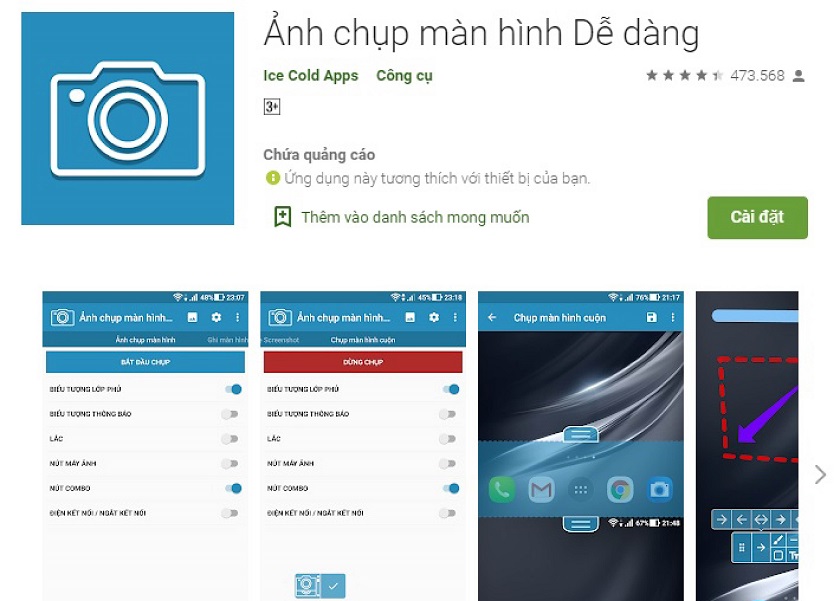
Bạn có thể dễ dàng tìm thấy các ứng dụng chụp ảnh này trên Google Play, tiến hành tải chúng xuống và sử dụng. Các phần mềm này còn cho phép bạn chụp ảnh màn hình với nhiều hiệu ứng và đa chức năng hơn so với các phần mềm mà Oppo đã thiết kế mặc định cho các máy Oppo. Cách chụp màn hình Oppo F1s cũng có thể được tùy chỉnh đa dạng hơn cùng với nhiều thao tác chụp khác nhau như: lắc, nút máy ảnh, biểu tượng,…

Tôi là Nguyễn Văn Sỹ có 15 năm kinh nghiệm trong lĩnh vực thiết kế, thi công đồ nội thất; với niềm đam mê và yêu nghề tôi đã tạo ra những thiết kếtuyệt vời trong phòng khách, phòng bếp, phòng ngủ, sân vườn… Ngoài ra với khả năng nghiên cứu, tìm tòi học hỏi các kiến thức đời sống xã hội và sự kiện, tôi đã đưa ra những kiến thức bổ ích tại website nhaxinhplaza.vn. Hy vọng những kiến thức mà tôi chia sẻ này sẽ giúp ích cho bạn!
